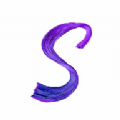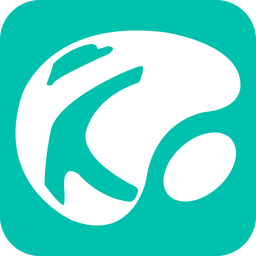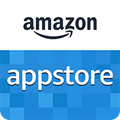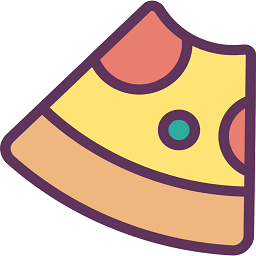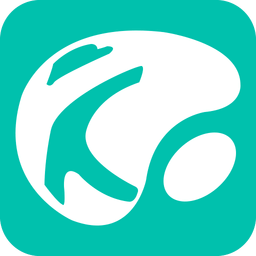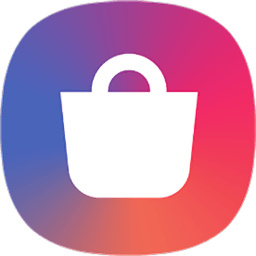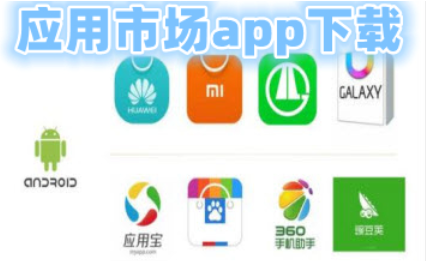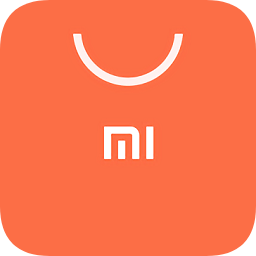win10怎么连华为蓝牙耳机无线
发布时间:2024-06-12 11:10:32来源:pi7手游网作者:匿名
华为蓝牙耳机配对新电脑使用,不少用户不知道怎么操作,其实用户需要确保新电脑支持蓝牙功能,并打开蓝牙设置。将华为蓝牙耳机放入充电盒,打开盒盖,长按功能键2秒直至指示灯闪烁,进入配对模式。在电脑蓝牙设置中搜索设备,找到华为蓝牙耳机并点击连接。通过以上步骤,即可轻松实现华为蓝牙耳机与新电脑的配对使用。快来试试~
华为相关推荐:

win10怎么连华为蓝牙耳机无线

具体方法如下:
1、点击“开始”菜单,找到“设置”,打开“windows设置”窗口。
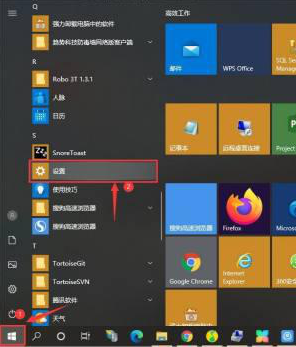
2、在“windows设置”窗口,点击“设备”,进入“设备”窗口。
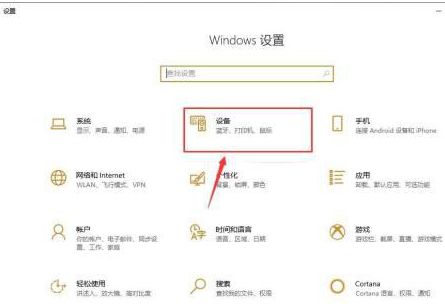
3、在“设备”窗口,找到蓝牙选项,是否打开,如果没有打开,选择开启。
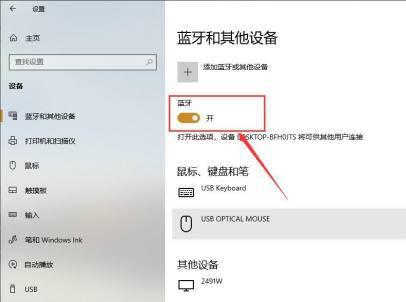
4、然后,点击“添加蓝牙或其他设备”,打开”添加设备“窗口。
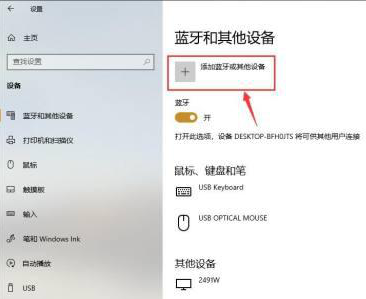
5、在”添加设备“窗口,这时一定要开启你的蓝牙耳机设备,再点击”蓝牙“选项。
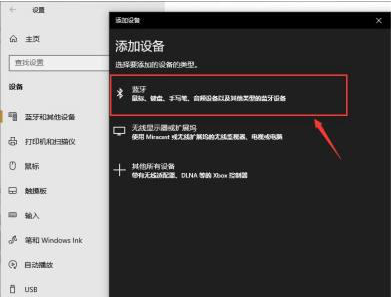
6、选择了”蓝牙“,电脑就会搜索周围所有开启了蓝牙设备,这时搜索到我的蓝牙耳机,点击该选项。
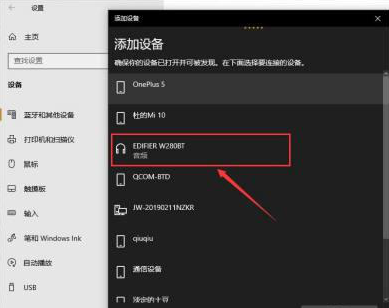
7、系统就会进行连接蓝牙耳机。
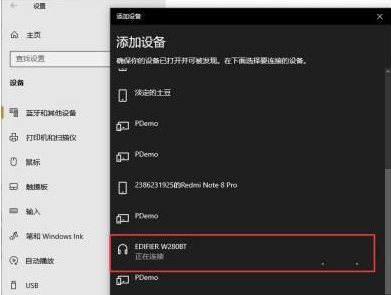
8、稍等一会就会连接成功。显示下面信息,表示连接成功,点击”已完成“按钮。
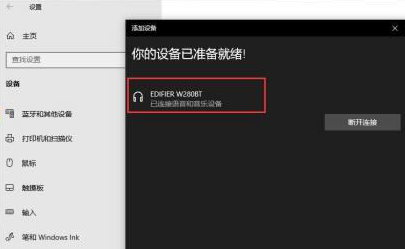
9、这时回到”设置“窗口,就会有音频栏,显示刚才连接的蓝牙耳机了。
操作步骤就完成了,你可以使用电脑音乐播放器进行播放歌曲试试。
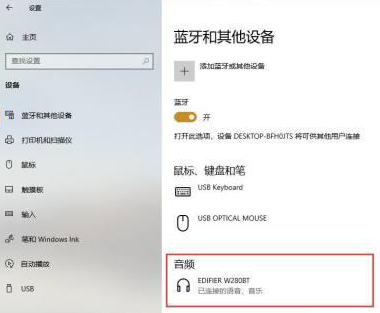
以上是小编为大家带来的关于win10怎么连华为蓝牙耳机无线的内容介绍,有没有帮助到你呢?喜欢的用户欢迎关注佩琪手游网吧!
注:文中插图与内容无关,图片来自网络,如有侵权联系删除。
上一篇:抖音如何隐藏抖音商城
下一篇:RedmiK70至尊版价格是多少
相关推荐
猜你喜欢
手机应用商店是安卓手机党不可或缺的一部分,我们可以简单地下载所需的软件和游戏,手机应用商店哪个好呢?以下是佩琪小编今天为大家收集的手机应用商店app,每款手机都会有自带应用商店,方便用户下载手机游戏和app,这也是必备的软件之一,我要为大家推荐的手机应用程序商店,每款手机都有自己的应用商店,供大家参考。
- 热门教程
- 最新教程
-
01

巨人黑科技破解版观看-巨人黑科技破解版详解与观看指南 2024-10-24
-
02

iPhone14 欧美日韩版本:特色与差异解析 2024-10-21
-
03

10款成品短视频app下载安装,一键搞定创作,短视频用户:效果立竿见影! 2024-10-17
-
04

word空白页怎么删除掉 2024-09-27
-
05

启动win10pe进不去怎么办 2024-09-19
-
06

百度极速版无痕浏览开启时不可操作怎么办 2024-09-11
-
07

支付宝里的店员通从哪设置 2024-08-19
-
08

Boss直聘工作经历怎么加 2024-08-14
-
09

美团订购电影票怎么退 2024-08-09
-
010

百度网盘双排展示有什么用 2024-08-08